
日常使い用のMini PCを買い増してしまった…(後編)
※この記事はアフィリエイトリンクを含みます。利用広告サービスは「プライバシーポリシー」をご参照ください。
というわけで(前編参照)、日常使い用の新しいMini PCが届きました!
Amazonさん、セール中は荷物量増えるだろうに、本当に翌日配達してくれて、申し訳ない気持ちを抱きつつ、セットアップする時間が取れる土曜日に届くのは有り難いことです。
実は、明日某イベントの配信視聴の予定があったので、配信は新しいマシンで視聴したいなと思っていたこともあって、土曜日中にセットアップを済ませたかったんですよね(配信をファイルサーバーマシンで視聴するのはちょっと重そうかなと思ったので)。
では、早速開封していきますわよー!
目次:
開封!
オレンジのカバー付きの外箱。
……どうでもいいけど、この外箱、別メーカーの中華Mini PCのレビュー動画で見た記憶があるんですよねぇ……。やっぱり同じマシンを別メーカーで扱ってるのかな?!(闇……)
まずは箱の中身(付属品)から見てみますね。
HDMIケーブルは、モニタ裏にくっつけたときに使うことを想定しているのか、短めのものが入っていました。
電源ケーブルのアダプタのボックス?にさす方は3口(ミッキーって呼ばれたりしてる)のタイプ。

VESAマウントに取り付けるときに使用するアダプタ、これ、モニターアームつけてるときって取り付け方悩みそうっていつも思うんですが、そうでもないのかなぁ。
まぁ、私はモニター裏に取り付ける予定がないので、この金具はいつも使わないんですけどね。
SATAのケーブルは、使うでしょう。多分(笑)
あんまり見ることもないかな?という気もしますね。
さて、本体を出してみましょう。
やっぱり廉価な機種なので、ボディはプラスティック…樹脂?です。
Ryzen入ってる(intel入ってるみたいに言うな)と、Radeonなんだぜ(内蔵グラ)ってシールが貼られてる角が電源ボタンになってますね。
左から、オーディオジャック、USB-A3.0×2、USB-C(映像出力可)。
USB-Aは3.1じゃなくて3.0みたいですね。
あと、USB-Cの右に小さい穴が空いてるんだけど、これはなんだろう。内部構造をみても、リセットボタンとかがあるようには見えなかったので、ただの穴なのかもしれない…(謎)
吸気か排気か…どっちかの口が見えました。
左から、USB-C(給電用)、ケンジントンロック、LANポート×2、HDMI、DisplayPort、USB-A2.0×2。
LANポートは片方2.5Gと書いてあるけど、もう1つは書いてないですね。
USB-Aポートは背面には2.0しかないのが少し残念なところ。
後ろにも通気口があるので……これは横吸気後ろ排気かな、と思いました。
ちなみに、左側面も給気口のみで、メーカーのシールやらQRコードのシールが沢山並んで貼られていたので、写真は割愛します。
使ってみた感じ
起動時はファンの回転数が上がって、結構音がします。
それと、長時間稼働させていると、時々ファンの回転が上がることがあるので、そういう時にそれなりの音が出ます。
世のパソコン遣いの人たちが、どれほど音に過敏なのかはちょっと判りませんが、「とにかくパソコンの稼働音がするのが嫌!」という超神経質な方には向かない機体ですね(私は心配になるくらい高回転が続かなければ気にならない人です)。
OSはWindows11 Proが入っています。
でも日本語版じゃない?みたいだし(国選択で日本を選べばOSは日本語になるけど)、知らない中華メーカーのマシンなので、最初からクリーンインストールするつもりでした。
クリーンインストールする前に、まずはライセンスが通るか確認したところ、問題なく認証できたので、ちゃんとOEM版が入っていたようです。
それから念の為、Windowsのライセンスコードを控えてから、日本語Windows11でクリーンインストールしました。一応ね。
Windowsのアップデートと、グラフィックドライバのアップデートなど、一通り確認をして、動作を見ていますが、今のところ快適に動作しています。
メモリが最初から32GB載っていることと、ストレージ容量が1TBあるという安心感は大きいかな。
ただ、Steamのゲームをいくつか入れようと思ったら、やっぱり内蔵SSDを増設したいかな、と思ってしまいました(笑)
ドライブ増設大好き人間……。
Ryzenの内蔵グラフィックはやっぱり結構強くて、バリバリ3Dの重たいゲームでなければ、それなりに動きそう。
3Dのゲームも画質落としたり調整すれば、それなりに遊べるタイトルもありそうに思います。
新しいマシンを導入すると、結局出費が増える話。
……いやー、なるべく低予算で日常用途のマシンを増設しようと思っていたんですけどねー。
Mini PCって、筐体サイズもあって、どうしてもUSBポート数に限界があって、結局Hubで拡張しよう、ってなるんですよね。
特にこの子(メーカー?がSkyBariumなので、頭を取ってSkyくんと名付けました。が、空くんの方が呼びやすかったかな)、3.0が2ポートしかないので、足りないなってことで、7ポートのUSB-Hubを新たに購入しました…(笑)
結局ハブは増える。マシン買ったらハブは増える(何故か)。
そして、問題はキーボードなんですけど。
今までマシン2台起動してるときは、キーボード2台それぞれにつなげていたんですが(多分これからもそういうことはあると思う)、やっぱりちょっと面倒だなって思うことは多々あって。
これまで導入を検討しつつも見送っていた、USB切替器を、この機会に導入することにしました!
……では一体何対何を導入するのが良いのか。
少なくともPC側は4ポートはほしい。
PC4ポートとなると、入力側も4ポートっていうのが多いのかな。
結果、4:4の切替器を購入してみることにしましたよ。
これが一番お手頃価格だったんですよ……。
これ1台で、現在自宅に居る4台のMini PC全部網羅できるので導入して良かったです。
あと、USB指紋認証キー。
これね。一度使っちゃうと便利で手放せなくなるよね。
さくらちゃんとi5くんにもつけてるのだけど、毎日起動するSkyくんにもほしい!と思って導入しました。
……そしてやっぱり、2TBの2.5"SSDを内蔵して、ドライブ拡張しちゃいましたよ……(笑)
ドライブ増設大好き人間だ…(2回目)。
知らないメーカーの、安いMini PCだったので、正直多少不安はあったのですが、現状問題もなく元気に稼働してくれているので、今のところ大変満足してます。
あとは耐久性ですねぇ。長く元気に動いてくれるといいなぁ。

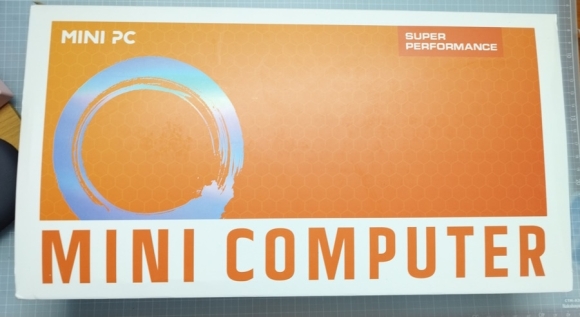






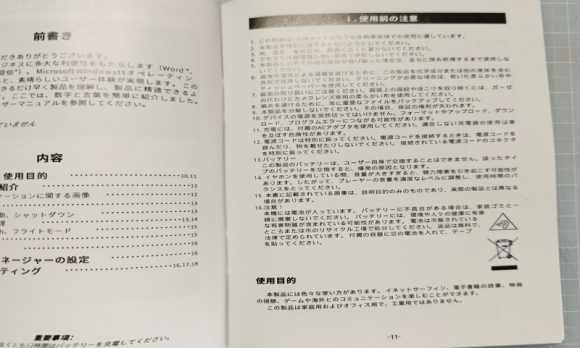











この記事へのコメント
コメントはまだありません。
コメントを送る